phpMyAdmin: Datenbanksicherung anlegen
Schritt 1:
Beachten Sie bitte, dass größere Datenbanken u.U. nicht per phpMyAdmin gesichert werden können, da das Script ggf. an Serverrestriktionen stößt!Für diesen Fall empfehlen wir das Sichern der Daten mit einem externen Tool wie beispielsweise HeidiSQL.
Schritt 2:
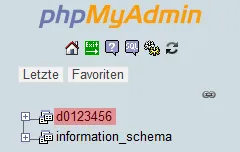
Dies können Sie z.B. direkt im KAS (technische Verwaltung) erledigen, indem Sie dort nach dem Einloggen auf den Menüpunkt Datenbanken klicken und dann neben der Datenbank rechts auf phpMyAdmin.
Sie können den phpMyAdmin auch direkt aufrufen, indem Sie im Browser www.IhreDomain.de/mysqladmin/ eingeben und sich mit den Logindaten zur Datenbank einloggen. Die Logindaten finden Sie im KAS (technische Verwaltung) unter dem Punkt Datenbanken.
Klicken Sie im phpMyAdmin links die Datenbank an, sofern diese nicht bereits automatisch ausgewählt ist.
Schritt 3:
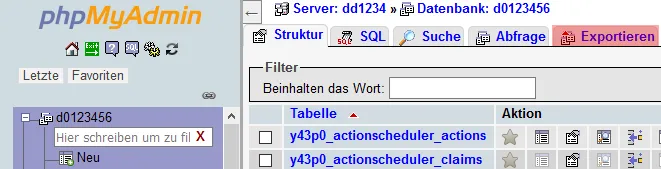
Schritt 4:
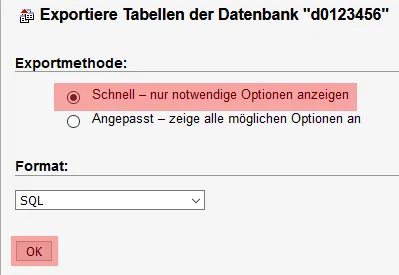
Schritt 5:
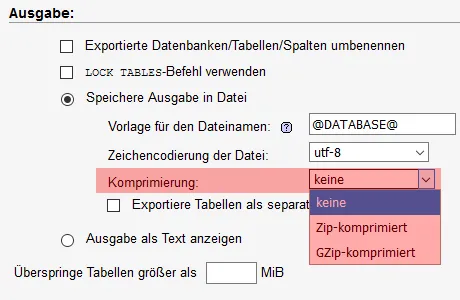
Support & FAQ durchsuchen
